PS中如何给字体设计样式?
1、我们先打开photoshop CS6 这个软件,如图所示。
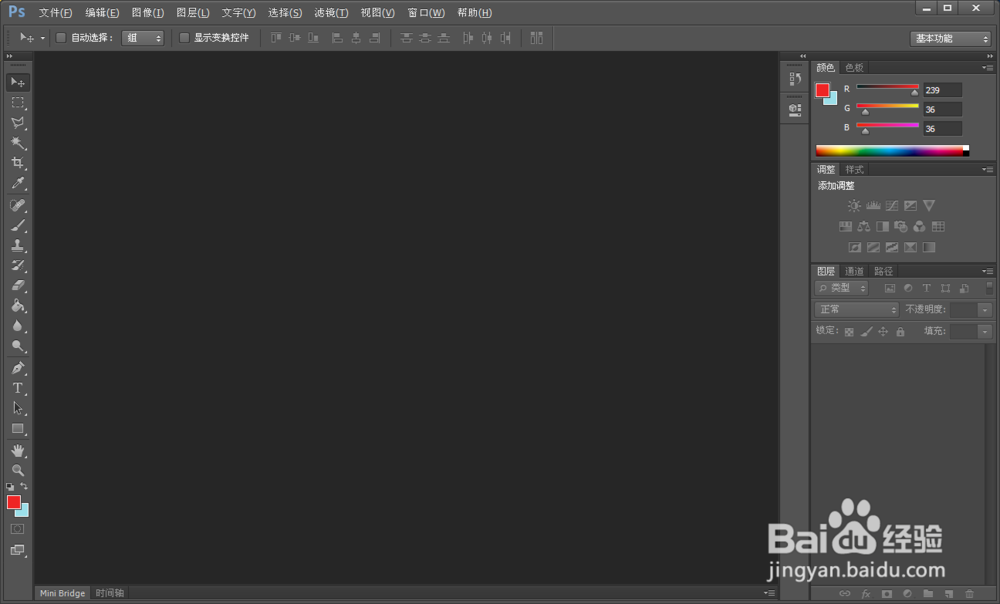
2、我们选择一张图片,并且打开它。

3、在工具箱中选择T(字体)。

4、这里可以选择字体的样式,大小,位置,颜色,如图所示。
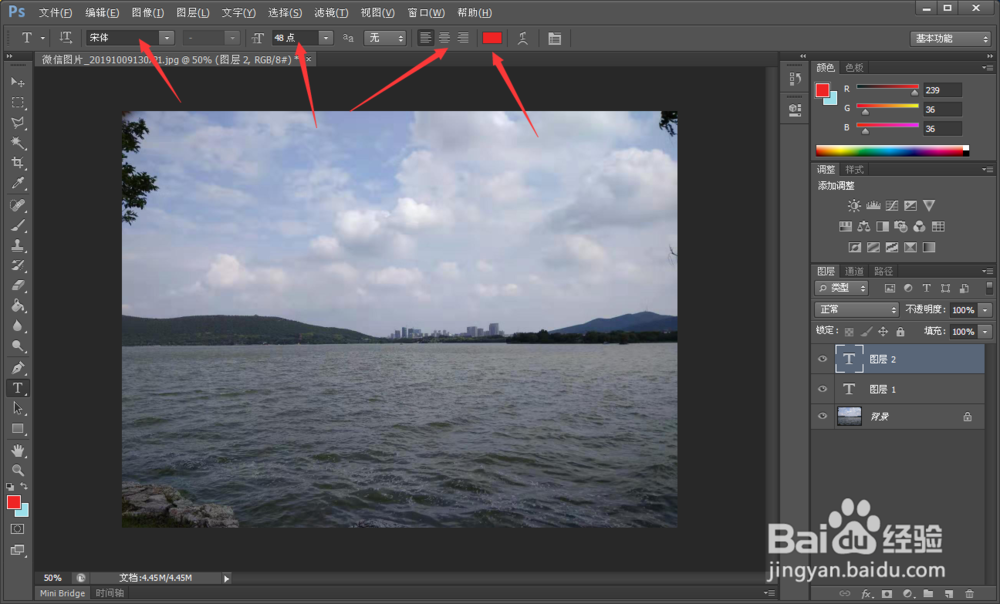
5、在画面中单击鼠标,并输入字体,如图所示。

6、点击工具栏中的创建文字变形,如图所示。

7、在这个对话窗中,可以选择字体变形的样式,如图所示。

8、最后点击确定,如图所示。

9、总结:
1、打开 photoshop CS6 这个软件。
2、选择一张图片,并且打开它。
3、在工具箱中选择字体,并且设计字体的大小,颜色等。
4、在画面中单击鼠标,并输入字体。
5、点击工具栏中的字体变形,并设计字体样式。
6、最后点击确定。
声明:本网站引用、摘录或转载内容仅供网站访问者交流或参考,不代表本站立场,如存在版权或非法内容,请联系站长删除,联系邮箱:site.kefu@qq.com。
阅读量:86
阅读量:76
阅读量:99
阅读量:73
阅读量:186